Win11应用商店加载空白怎么解决?最近有用户询问这个问题,不知道怎么处理,应用商店是内置下载软件商城,有时候会遇到打开刷新不出内容或者图片显示不出来,这是怎么一回事呢?针对这一问题,本篇带来了详细Win11应用商店加载空白解决方法。 Win11应用商店加载空白解决方法:
方法一:重置 Win11 商店缓存
无论是 Win10 还是 Win11,缓存都是导致商店内容刷不出来一大原因。特别是 Win11,系统从 Win10 升级而来,加之商店应用更新,如果缓存清理出问题,那确有可能造成故障。
要重置 Win11 商店缓存很简单。直接在开始菜单或者系统搜索中,搜索以下字符。
wsreset
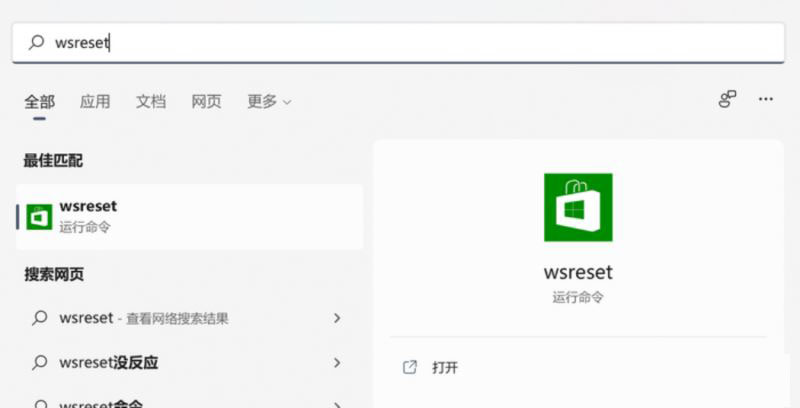
方法二:重置 Win11 商店应用
Win11 对应用商店进行了更新,但这个更新或许和旧数据不兼容,有可能引发一些稳定性方面问题。对此,可以通过重置 Win11 应用商店解决。
开启设置面板,进入“应用和功能”页面,直接搜索找到“Microsoft Store”。然后,点击该项目后面菜单按钮,进入到高级选项。
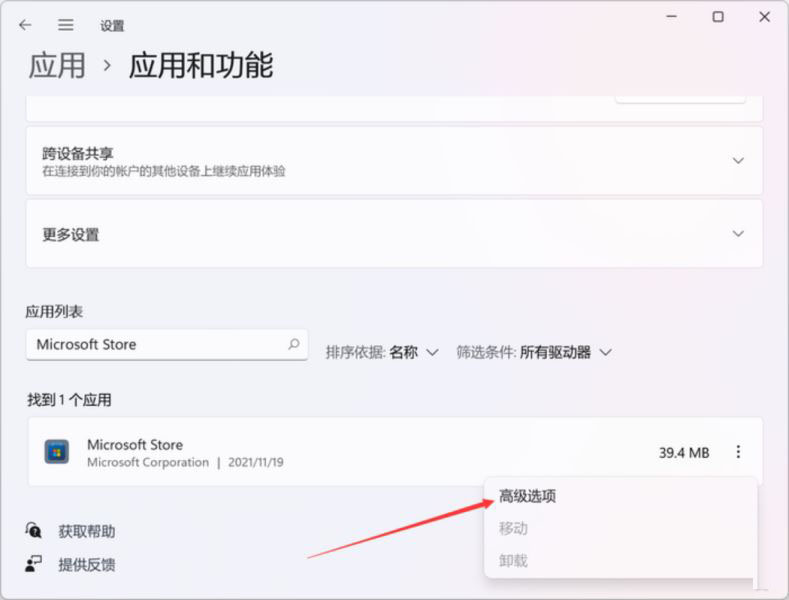
在高级选项页面中往下拉,即可看到重置功能。在这里,可以选择修复应用或者重置应用,可以先尝试修复功能。如果 Win11 商店仍未恢复正常,则使用重置功能来让 Win11 商店回归原始状态以解决问题。

方法三:使用系统功能修复 Win11 商店
在 Win11 中,系统本身提供了故障修复功能,其名字叫做“疑难解答”,该功能支持修复 Win11 商店。
开启设置面板,在“系统”当中,即可找到“疑难解答”项目。

接着,进入“其他疑难解答”当中,就可以找到“Windows 应用商店应用”选项了,运行后,系统即会尝试查找修复问题。
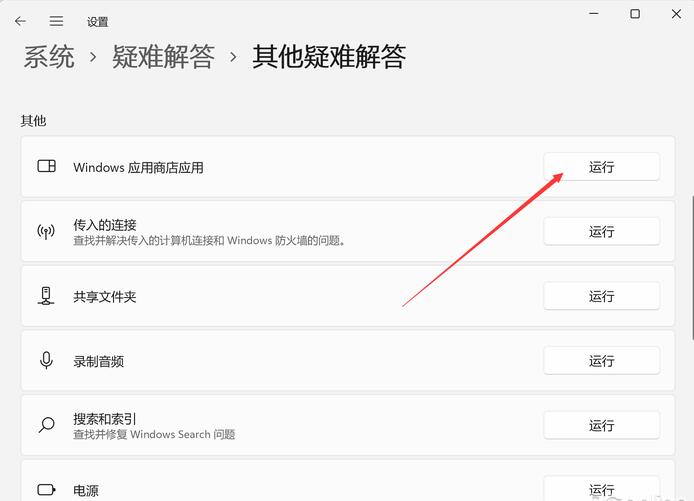
方法四:使用 PowerShell 重新注册应用商店
Win11 商店本身是一个系统应用,它没办法从系统中卸载,不过有一些方法可以让它重新和系统建立关系,以解决一些使用上故障。我们可以使用 PowerShell 来实现这一操作。
通过开始菜单或者系统搜索找到 PowerShell,以管理员权限运行。
接着,在 PowerShell 中输入以下命令。
PowerShell -ExecutionPolicy Unrestricted -Command “& {$manifest = (Get-AppxPackage Microsoft.WindowsStore).InstallLocation + ‘AppxManifest.xml’ ; Add-AppxPackage -DisableDevelopmentMode -Register $manifest}
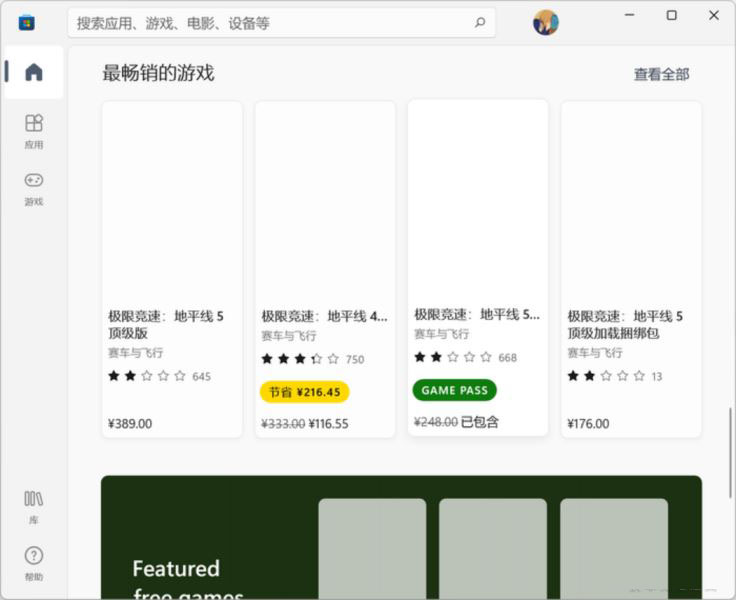
按下回车键即可。
方法五:检查网络代理
这个往往是高手才会遇到问题。一些懂网络朋友,可能会使用一些代理工具,这类代理工具会使用 PAC 来接管网络服务,但偏偏 Win11 商店对 PAC 兼容并不好,如果使用了 PAC 就有可能出现刷不出内容问题。
开启系统设置,进入到“网络和 Internet”,在“代理”中,关闭“使用设置脚本”即可。
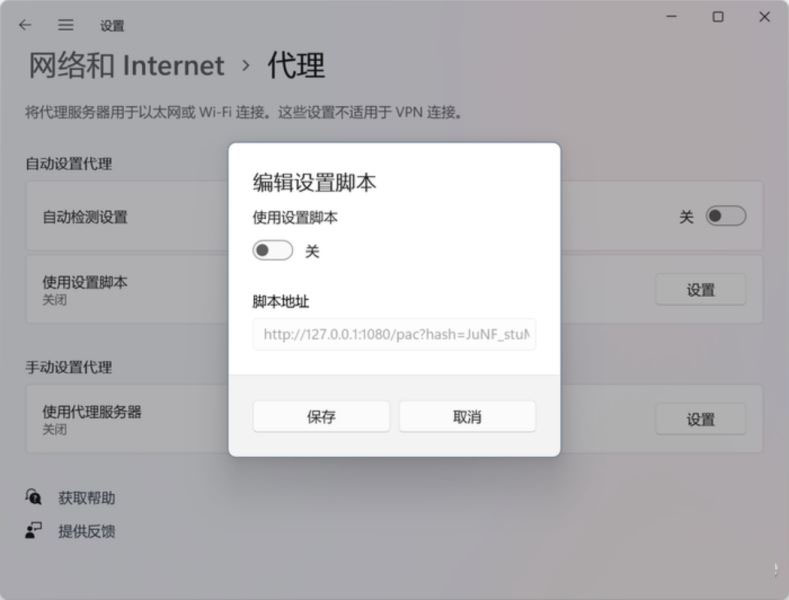
以上就是详细解决方法啦,不同原因不同解决方法,希望对你有帮助。





